Как передать файлы на сервер VPS (с помощью WinSCP)
Передача файлов с вашего компьютера на сервер VPS - обычная задача. Это руководство проведет вас через процесс с использованием популярного инструмента, WinSCP.
Предварительные условия
- Убедитесь, что вы загрузили и установили WinSCP.
Шаги для передачи файлов
1. Настройка WinSCP
- Запустите WinSCP.
- Выберите протокол SFTP.
- Введите публичный IP вашего VPS в поле Имя хоста.
- Введите ваше Имя пользователя и Пароль.
- По умолчанию порт
22. Если у вас не удается подключиться, это может быть связано с настройками брандмауэра вашего VPS. Некоторые провайдеры VPS по умолчанию открывают ограниченное количество портов. В таких случаях вам нужно открыть порт22и попробовать снова. - При необходимости сохраните детали вашей сессии для более быстрого доступа в будущем. Нажмите кнопку Сохранить и дайте имя сессии.
- Нажмите Войти для установления соединения.
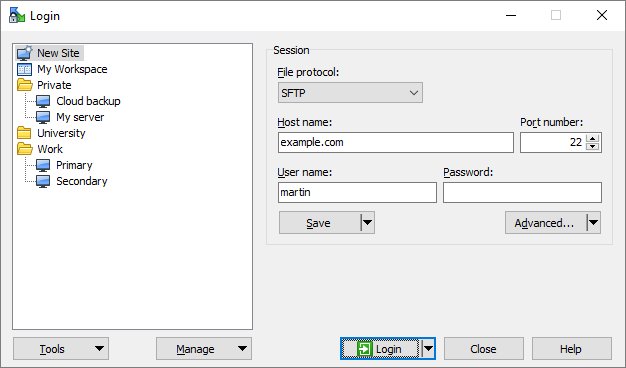
2. Загрузка файлов
- После подключения вы увидите содержимое стандартной удаленной директории в панели удаленных файлов.
- Перейдите в нужную директорию, если вы хотите загрузить файлы в другое место.
- Перетащите локальные файлы в панель удаленных файлов. Может появиться диалог настроек передачи. Обычно нет необходимости изменять какие-либо настройки. Нажмите Копировать, чтобы начать передачу.
- После завершения загрузки вы увидите ваши файлы в удаленной директории.
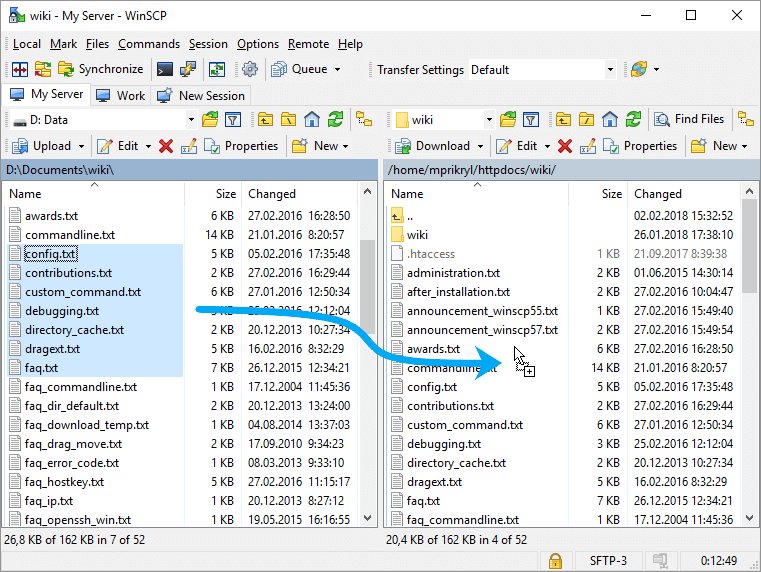
Часто задаваемые вопросы
1. В: Почему я не могу подключиться к моему серверу VPS с помощью WinSCP?
О: Есть несколько причин, но обычная проблема связана с настройками брандмауэра VPS. Некоторые провайдеры VPS по умолчанию открывают ограниченное количество портов. Убедитесь, что порт 22 (по умолчанию для SFTP) открыт. Если у вас все еще возникают проблемы, дважды проверьте ваш IP, имя пользователя и пароль.
2. В: Как я могу сохранить детали моего подключения для будущих сессий в WinSCP?
О: После ввода деталей подключения (IP, имя пользователя, пароль), перед тем как нажать Войти, вы можете нажать кнопку Сохранить. Это позволяет вам сохранить детали сессии, так что вам не нужно будет их повторно вводить каждый раз, когда вы хотите подключиться.
3. В: Могу ли я загрузить несколько файл
ов или целые папки за раз с помощью WinSCP? О: Да, вы можете. После подключения просто перетащите несколько файлов или целые папки из вашей локальной директории в панель удаленных файлов в WinSCP. Появится диалог настроек передачи, и вы можете продолжить загрузку.
Заключение
Передача файлов на сервер VPS с использованием WinSCP проста. Всегда убедитесь в безопасности вашего соединения, особенно при работе с конфиденциальными данными. Рассмотрите возможность изучения других инструментов и методов, чтобы найти тот, который лучше всего подходит для ваших нужд.
